
AIと共に作るイラストの未来
みなさんこんにちは、ウエマツです!
今回もウエマツの最近の必殺技をご紹介!
今回は、
「写真のトラックをアニメふうに加工する方法」
を紹介します。
そこから見えてた、Ai時代のイラストの未来についても
少し話していきたいと思います。

前回はAiをかなり活用したやり方を紹介しましたが、
今回は写真をPhotoshopメインで加工していきます。
なぜ今回Aiを使わないのか!
前回やったようにAiに車の写真を読み込ませると
Aiのフィルターがかかり全然違うものができてしまう!
ということです。
「Aiは指示内容から平均的なものを出してくる」
という性質上しかたないところがあります。
近所を走っていそうな車の画像や、
フェラーリ、ランボルギーニなどなど
ネット上にたくさん画像がある車に「近い」画像を
生成することはできますが、
狙った車種そのものを生成することはできません。
それをやろうとすると出てくるのは、
「フェラーリっぽい車」や、「見たことありそうな車」です。
それならネット検索で画像を探してくる方が確実です。
見てもらうとわかりやすいので、
・今回使う写真がコチラ

これをAiに加工してもらうと、
アニメ風、という指示を出すと、

こんな感じだったり、
リアルに描いて、という指示を出すと、
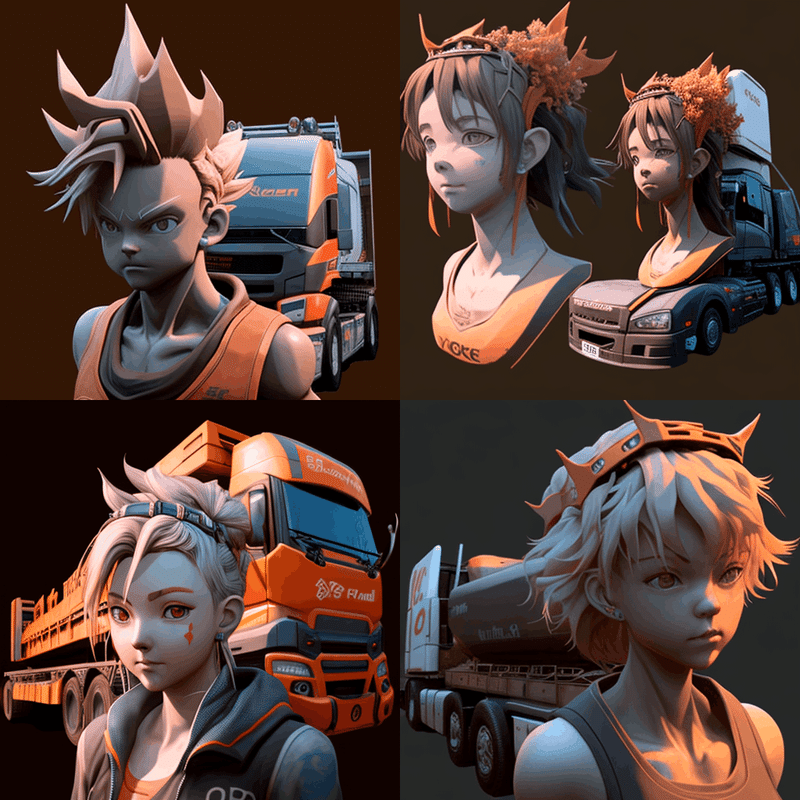
こんなものまで!
全然別物でもう訳がわからないというレベルです。
これはAiへの指示文(プロンプト)を変えても
それほど大差はありませんでした。
前回使用したMidjourneyのdescribeでプロンプトを作ってもらうと、

こんな感じでやはり全然別のトラックになってしまいます!
ただ、たまにこういうメチャクチャなところから
面白いアイディアのタネがあったりするので
楽しい時もあります!
今度は写真を使わずに0からトラックを描いてもらうと、
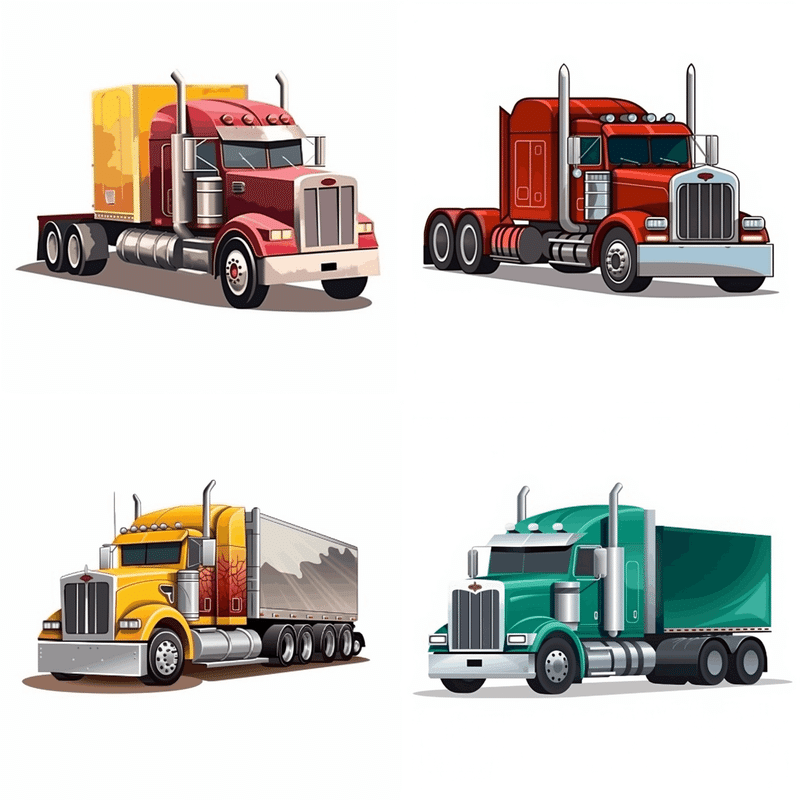

ちゃんとトラックにはなりますね!
ですが、今回はモデルになるトラックがあります。
そして、今回のトラックを見てもらえばわかりやすいと思いますが、
そこにはオーナーさんのこだわりがたくさん詰まっています。
こういうこだわりが詰まったものを表現するには
やはり人間が手作業で加工することが一番です!
前回の記事でも書きましたが、
このオーナーさんのこだわりをしっかりと生かすことこそ
「エモさ」のあるデザインにつながると思っています!
どこをAiにお願いして、どこを手作業にするかを考えるためにも
Aiが何が得意で、何が苦手かを知っていることも大事になってきます。
なので、とにもかくにもAiを使って
いろいろ遊んでみることをおすすめします。
それでは実際にトラックの加工に入りたいと思います。
作業の流れは、
1、写真の背景をキレイに切り抜く。
2、パーツごとに切り分ける。
3、色味を調整する。
4、サイズ感を調整する。
以上になります。
それではPhotoshopを立ち上げて写真をセットしていきましょう!
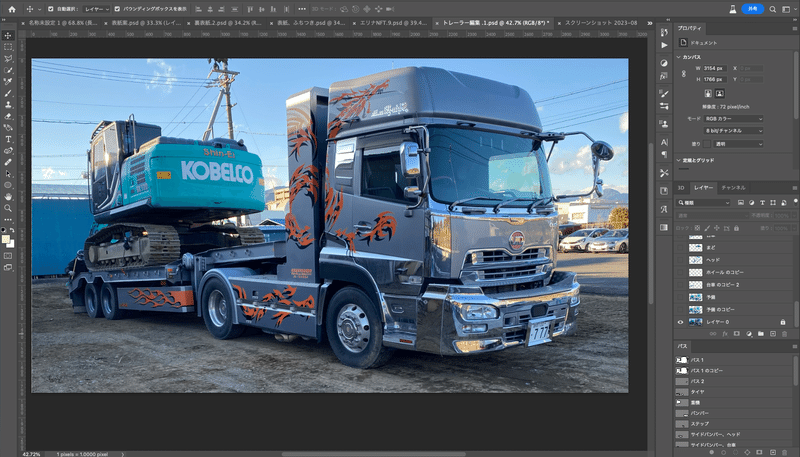
まずは、
背景をキレイに切り抜く。

切り抜く際には「曲線ペンツール」を使っています。
自動の背景の切り抜きだと必要なところまで切り抜かれたりしてしまいます。
なので、背景と、切り抜きたい対象の境界があいまいなところがある写真などはコチラを使います。
手間はかかりますがコチラの方が綺麗に切り抜けるので車や建物などを切り抜く際には良く使います。

こういう細かいところも全部キッチリ切り抜いていきます!
背景が綺麗に切り抜けたら次は、
パーツごとに切り分ける。
このパーツというのは「色」と言い換えてもいいと思います。
今回の写真で言うなら、
・メッキパーツ
・オレンジ色の模様
・ボディーのシルバー
・タイヤなどの黒
・建設機械のみどり
などなど、
細かく言うと、もう少しあるのですが、
それら全てをレイヤー分けして切り分けていきます。
こんな感じ↓


割と根気のいる作業ですが
頑張っていきましょう!
目的は色味をそろえるためです、
その理由は、切り分けないで色味を調整すると↓

全体的に色が変わってしまい何がなんだか、という感じになるし、
イラスト風に変えてくれるフィルターを使ってみると↓

こんな感じで「絵」っぽくはなったけど、
「アニメふう」とはほど遠い仕上がりになります。
なので、綺麗に、そして細かく切り分けておくことが必要になります。
全部バラバラになったら次は
色の調整
をしていきます。
ここはそんなに難しく考えずに、
明るい色のものは明るく、
暗い色のものは暗くしていきます。
今回大事なポイントは、
「使用感を無くす」です。
どういうことかというと、
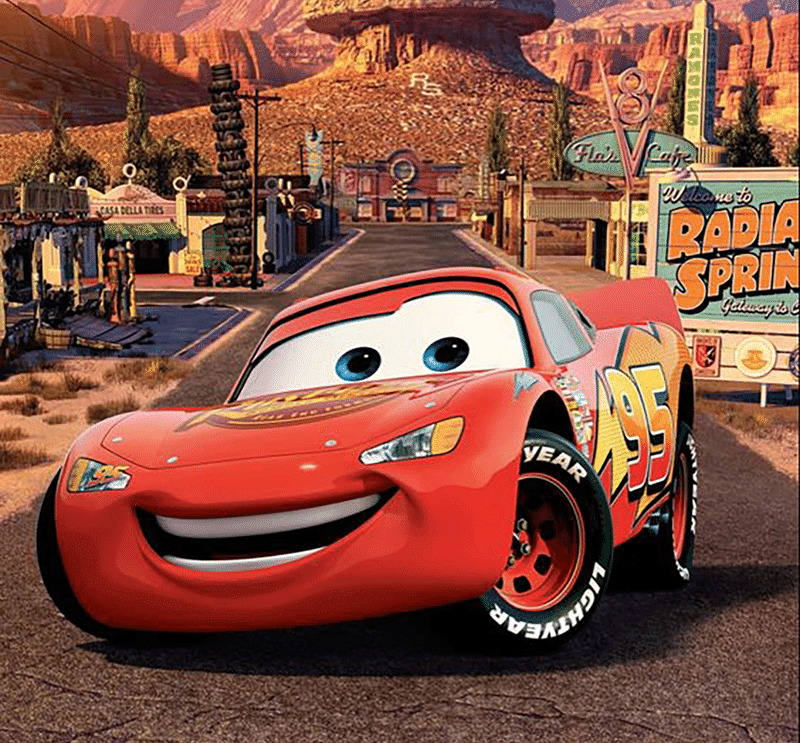
↑映画「カーズ」の画像。
これを見てもらえるとわかると思いますが、
タイヤ真っ黒でキレイですよね!
ボディもピカピカです!
全体的にキレイで
「町を走ってます感」があまりないですよね。
これを出したいんです!
写真のトラックを見ると

ドロがついて汚れています。
これをなるべく黒くなるように修正していきます。
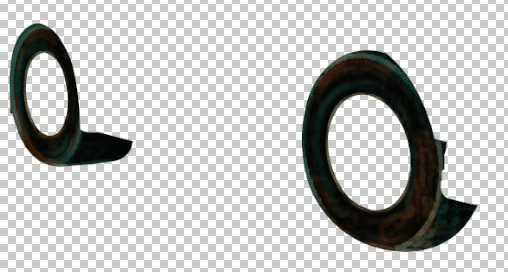
これくらいになればOK
この時、この加工したトラックを入れたい
世界観に近い背景を用意しておくと色の調整がしやすくなります。
今回はピクサーアニメ風の世界の中にこのトラックを置きたいので
それのイメージに近い画像を用意します。
街並みや、景色なんかはAiの得意領域なので
これはAiに描いてもらいましょう。

実は今回トラックの加工をした目的は
絵本の中に入れたかったからです。
なので今回は、絵本用にこのような背景も作りました。
これも前回のキャラクター制作と同じで、
Aiに道路や街並みを作ってもらって
それを切った貼ったして作っています。
キャラクター制作の記事はこちら↓
さて、背景が用意できたら、
たまに背景の画像にトラックを重ねてみたりして確認していくと
色の調整がしやすくなります。

この色の調整の際に、
色調補正や、トーンカーブ、フィルターをかけるなど
色々試しながらちょうどいいところを探っていってください。
大事なポイント
ここで大事なことは
「写真を完全にイラスト化する必要はない」
ということです。
写真は色の調整や、変更がメインであることを覚えておいてください。
なので基本的には、
色調補正、トーンカーブがメインになって
必要に応じてフィルターをかけたりするくらいです。
写真の色味を背景に合わせるだけでも十分にアニメふうになります。
ここの色の調整は言語化が難しいので、
背景などと照らし合わせながら少しずつ調整してみてください。
ポイントは、
濃い色は濃く、明るい色は明るくする
です。
納得いく色味になったら
トラックのサイズ調整
これはいわゆる「デフォルメ」するということです。
この時、トラックの横に登場人物を置くと
調整しやすいです。

車のデフォルメのイメージとしては、
横幅は狭くして、
上に少し伸ばす。
という感じです。
少しわかりずらいですが、図にするとこんな感じかな、
四角をトラックとしてみてください。

実際にやるとこんな感じです↓

最後に、
運転席にキャラクターを乗せます。
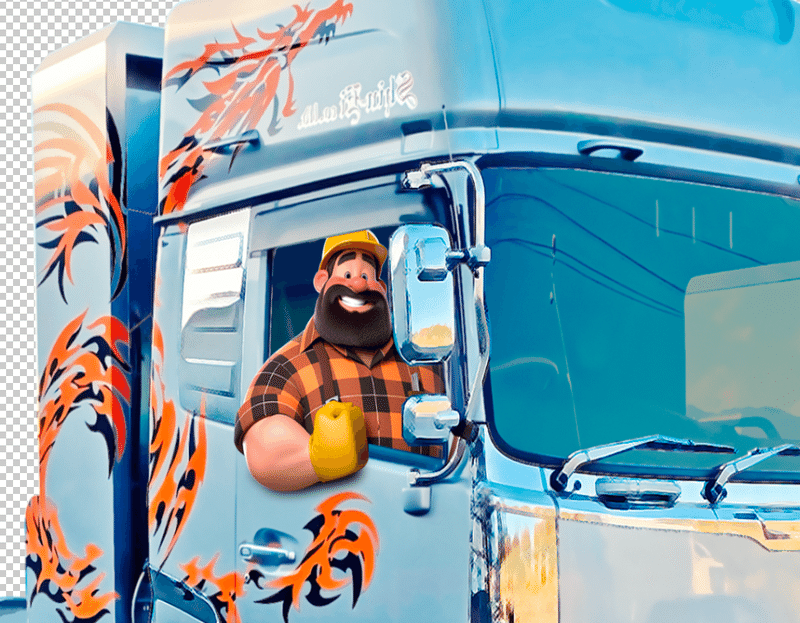

これで完成!!!!!
この出来上がったトラックを絵本の世界に入れると↓
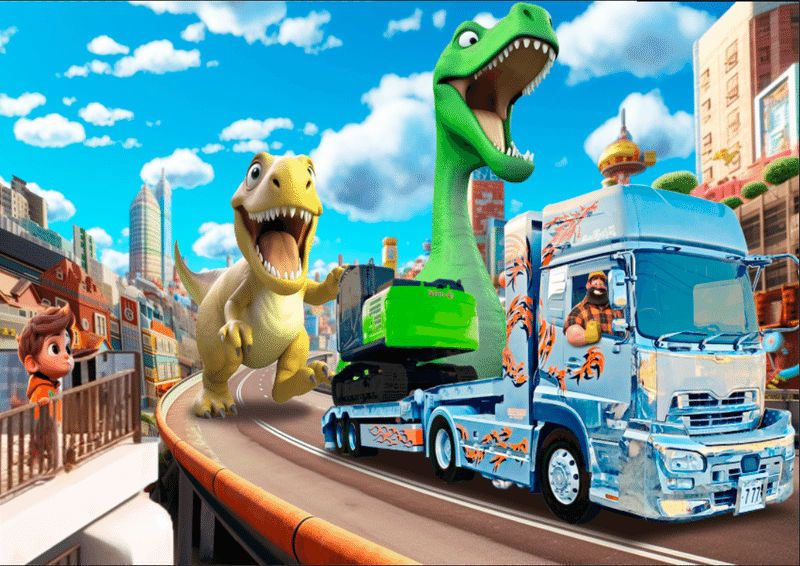
こうなります!!!
これが、
Ai時代のクリエイティブ
のひとつの僕なりの答えです。
あと、今回の写真の車をアニメふうにするというのは、
NFTにすると結構面白いのかな、とも思っています。
車好きのオーナーさんが、
自分の愛車をアニメふうのNFTにして所有する。
必要ならそのオーナーさんの似顔絵キャラクターも車の隣に立たせる。
販売目的ではなく、個人所有の
「ドヤり特化型のNFT」
とか、楽しいな。
なんて考えてニヤニヤしています。
このあたりはいろいろと探っていきたいと思います。
最後に
今まではこれだけのイラストを作るとなると
とんでもない時間がかかっていました。
生成系のAiがでてきてそこの
作業時間、選択の幅は大きく変化しています。
これから必要なのは、
Aiが得意なことはAiで!
人が得意なことは人で!
どちらかに振るのではなく「共同作業」だと考えています。
クリエイターとして作品に個性を出すために必要なことは、
企画力、編集力などの、
「ディレクター的能力」です。
もちろん、デッサンなどの基礎的な画力も必要ですが、
ここの能力が高い人がこのAi時代のクリエイティブを
生き抜いていくと考えています。
実際に海外のデザインのコンクールで、
Aiが描いた絵をPhotoshopで編集した画像が
入賞して物議を醸した、という事例もあります。
どんなに文句を言ってもAi進化の流れは止まりません。
時代の変化にあらがった人から消えていくのも
歴史が何度も証明してくれています。
だから、今すぐみんなでAiを使い倒そう!
とは思いませんが、
せっかく大Ai時代の始まりを見れているのだから
毛嫌いせずに少し遊んでみる
くらいの感覚で多くの人が楽しんでAiと付き合っていってもらいたい
と、考えています。
そして、今まで見たことがないような
クリエイティブが生まれてきてくれる未来を想像して
とてもワクワクしています。
それでは
以上、ウエマツでした〜
この記事が気に入ったらサポートをしてみませんか?
